ゲストユーザーとして招待する・参加する
1つのミーティングに一時的にゲストユーザーとして招待することができます。
*ミーティングに参加する以外の操作はできません。
*ゲストユーザーとして参加する場合、ユーザーアカウントやライセンスは必要ありません。
ミーティングに招待する
- オーナーは、シェアノートを作成します。

- ノート編集画面で
 >「ゲストユーザー設定」をタップします。
>「ゲストユーザー設定」をタップします。
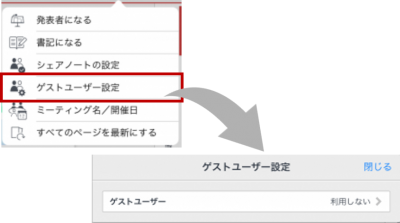
- 「ゲストユーザー」をタップし、設定します。
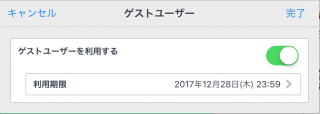
- 「利用する」をオンにします。
- 利用期限をタップし、日付を設定します。
*期限が切れた場合、延長することができます。
- 「完了」をタップします。
- ゲスト招待用URLまたは、QRコードでゲストを招待します。
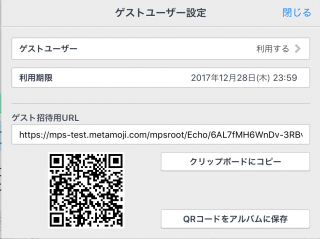
- URLを送って招待する
- ゲスト招待用URLを送りたいときは、「クリップボードにコピー」をタップします。
メールで送りたいときは、メールアプリを開き、クリップボードにコピーしたURLを貼り付けて送ります。 - QRコードを送って招待する
- 「QRコードをアルバムに保存」をタップします。
メールで送りたいときは、アルバムに保存したQRコードを添付して送ります。
ゲストユーザーで参加する
ゲストとして参加する場合、eYACHOは、ログアウトしておく必要があります。
- 「ゲスト招待用URL」または、「QRコード」でログインします。
- 対象のシェアノートが開きミーティングに参加できます。
【パスワードが設定されている場合】
ログイン後に、シェアパスワードの入力が必要になります。
パスワードを入力し、「ログイン」をタップします。
- ゲストユーザーは、プライベートモードでのみ編集できます。
- ゲストユーザーは、他の参加者から指名されたときのみ発表者になることができます
- MetaMoJiクラウドと同期をとることはできません。
- 新規ノートを作成することはできません。